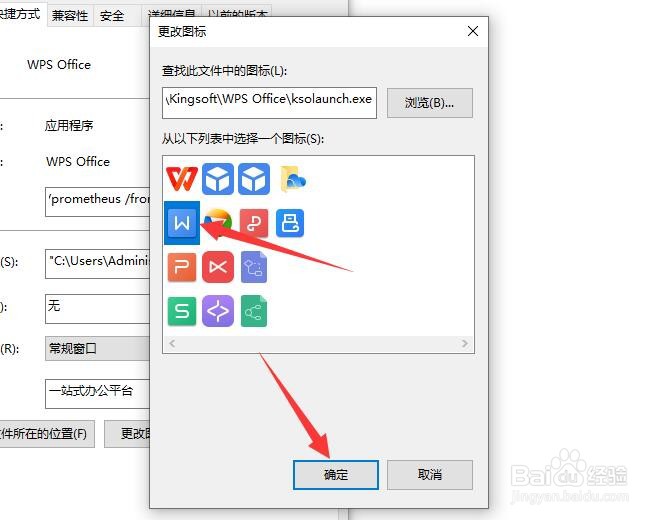Win10快速启动菜单中程序图标显示不正常怎么办
1、如图所示,当我们打开开始菜单后,会发现有的程序的图标显示不正常。
2、对此,我们鼠标右击相应的图标选择打开文件的位置。
3、到进入节程序图标界面之后,我们再次打开其属性界面。
4、打开的程序图标属性界面中,我们切换到如图所示的选项卡,点击更改图标按钮。
5、接下来我们就可以从投标列表中选择一种新的图标进行应用。
6、短信的图标b英文之后再次返回,开始菜单会发现程序图标恢复正常了。
声明:本网站引用、摘录或转载内容仅供网站访问者交流或参考,不代表本站立场,如存在版权或非法内容,请联系站长删除,联系邮箱:site.kefu@qq.com。